Microsoft a îmbunătățit caracteristicile Disk Management în Windows Vista, Windows 7 și Windows Server 2008, puteți micsora și extinde o partiție în Gestiunea discurilor Windows sistem de operare. Ce ziceti Windows XP și Windows Server 2003? De fapt, nu puteți face acest lucru în Disk Management, dar Microsoft furnizează o linie de comandă - diskpart.exe, așa că în acest articol vom discuta cum să extinde Windows Server 2003 cu linia de comandă Diskpart.
Ce este linia de comandă discpart?
Diskpart diferă de multe utilități din linia de comandă, deoarece nu funcționează într-un mod cu o singură linie. În schimb, după ce porniți utilitarul, comenzile sunt citite din intrare / ieșire standard (I / O). Puteți direcționa aceste comenzi către orice disc, partiție sau volum.
Diskpart permite o supersetare a acțiunilor care sunt acceptate de snap-in-ul Managementul discului. Componenta de gestionare a discurilor vă interzice să efectuați din greșeală acțiuni care pot duce la pierderea datelor. Se recomandă să utilizați utilitarul Diskpart cu prudență, deoarece Diskpart permite controlul explicit al partițiilor și volumelor.
Puteți utiliza utilitarul Diskpart.exe pentru a gestiona discuri, partiții și volume dintr-o interfață de linie de comandă. Puteți utiliza Diskpart.exe atât pe discuri de bază, cât și pe discuri dinamice. Dacă un volum NTFS se află pe un container hardware RAID 5 care poate adăuga spațiu la container, puteți extinde volumul NTFS cu Diskpart.exe în timp ce discul rămâne un disc de bază.
Cerințe de bază pentru comanda extindere
- Volumul trebuie formatat cu sistemul de fișiere NTFS.
- Pentru volumele de bază, spațiul nealocat pentru extensie trebuie să fie următorul spațiu contigu pe același disc.
- Pentru volumele dinamice, spațiul nealocat poate fi orice zonă goală de pe orice disc dinamic din sistem.
- Este acceptată doar extensia volumelor de date.
- Nu puteți extinde partiția dacă fișierul paginii de sistem este situat pe partiție. Mutați fișierul de pagină într-o partiție pe care nu doriți să o extindeți.
Notă: La extindeți o partiție sau volum, trebuie mai întâi selectați volumul pentru a-i pune accentulși apoi puteți specifica cât de mare trebuie să faceți extensia.
Cum să extindeți partiția cu linia de comandă discpart?
- La un prompt de comandă, tastați discpart.exe.
- Tastați volumul listei pentru a afișa volumele existente pe computer.
- Tip Selectați volumul numar de volum Unde numar de volum este numărul volumului pe care doriți să îl extindeți.
- Tipul extinde [dimensiunea = n] [disc = n] [noerr]. Următorul descrie parametrii:
size = n
Spațiul, în megabytes (MB), pentru a adăuga la partiția curentă. Dacă nu specificați o dimensiune, discul este extins pentru a utiliza tot spațiul contigu nealocat.
disk = n
Discul dinamic pe care să extindeți volumul. Spațiul egal cu dimensiunea = n este alocat pe disc. Dacă nu este specificat niciun disc, volumul este extins pe discul curent.
Noerr
Doar pentru scripturi. Când este aruncată o eroare, acest parametru specifică faptul că Diskpart continuă să proceseze comenzile ca și cum eroarea nu s-a produs. Fără parametrul noerr, o eroare determină ieșirea din Diskpart cu un cod de eroare.
- Tastați ieșire pentru a ieși Diskpart.exe.
Cand extinde comanda este completă, ar trebui să primiți un mesaj care afirmă că Diskpart a extins cu succes volumul. Noul spațiu trebuie adăugat la unitatea existentă, păstrând datele privind volumul.
Mai multe informații despre discpart trebuie să știți
1. În Windows XP și în Windows 2000, nu puteți utiliza Diskpart.exe pentru a extinde un volum simplu pe un Disc dinamic asta a fost creat inițial pe un disc de bază. Puteți extinde doar volume simple care au fost create după ce discul a fost actualizat la discul dinamic. Dacă încercați să extindeți un volum simplu pe un disc dinamic creat inițial pe un disc de bază, primiți următorul mesaj de eroare. Această restricție a fost eliminată în Windows Server 2003.
„Diskpart nu a reușit să extindă volumul.
Vă rugăm să vă asigurați că volumul este valabil pentru extindere. "
2. Windows Server 2003 și Windows XP include Diskpart.exe ca parte a sistemului de operare de bază.
3. Link-ul pentru a descărca Diskpart.exe este doar pentru Windows 2000. Pentru Windows Server 2003 si pentru Windows XP, utilizați instrumentul Diskpart.exe încorporat în aceste sisteme de operare.
Dezavantajul liniei de comandă discpart
Această linie de comandă ar putea funcționa doar atunci când există spațiu nealocat în spatele partiției pe care doriți să o extindeți, dar, de fapt, nu aveți acest spațiu nealocat până când nu ștergeți o partiție. Dezavantajul uriaș al liniei de comandă discpart este că nu poate muta spațiul nealocat și este incomod redimensionați partițiile. În plus, nu puteți vedea procesul de operare sau anulați operațiile incorecte. Așa că ar fi bine să încercați și alți profesioniști partition magic software-ul or manager de partiții
Unele capturi de ecran ale liniei de comandă discpart
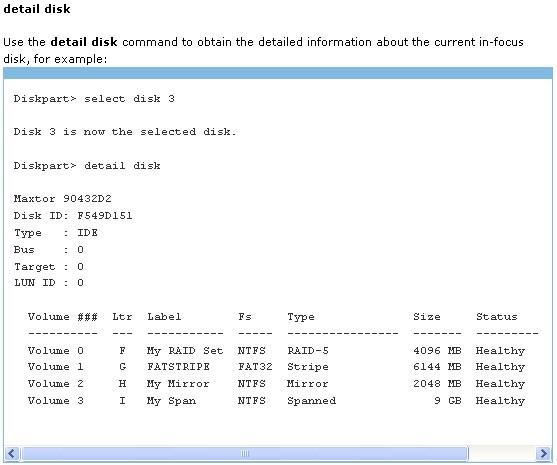
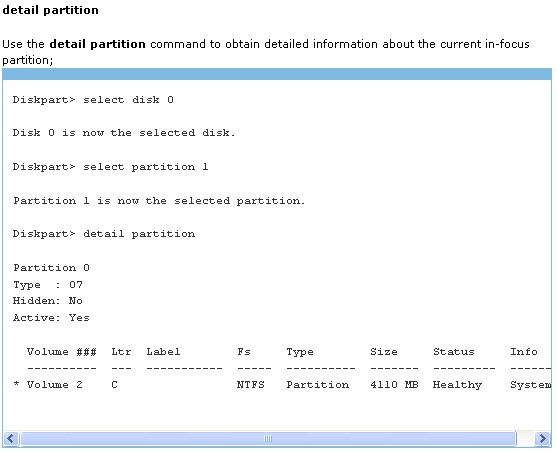
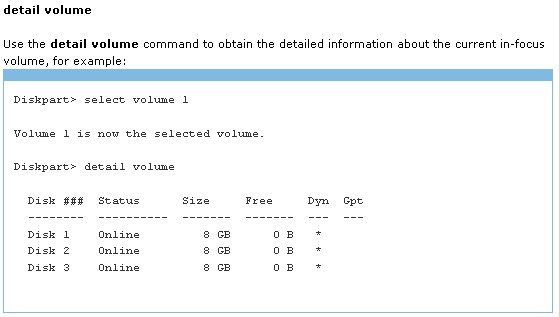
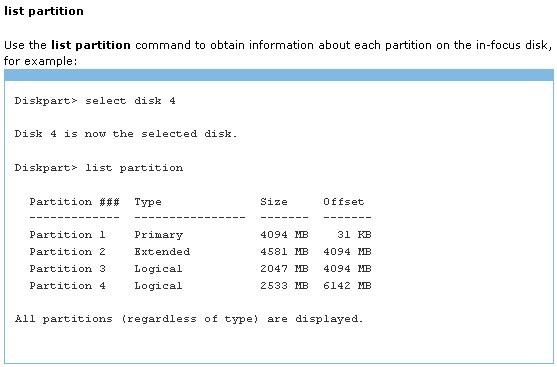
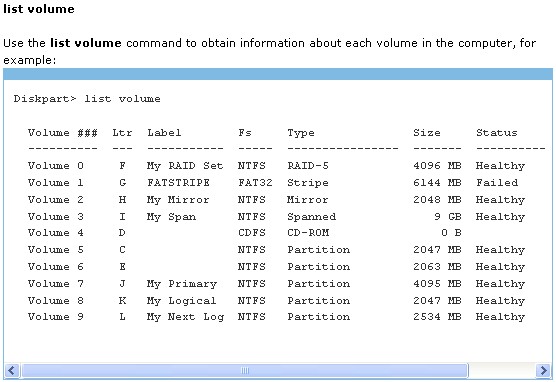
Avantajul discpart-ului este că acesta oferă Microsoft și este gratuit, dar nu este o idee bună să extindeți partiția cu Diskpart, deoarece există multe dezavantaje, cum ar fi:
- Nu în fiecare Windows ediție integrată Diskpart.
- Nu puteți extinde o partiție până când nu există spațiu nealocat în spatele acestei partiții.
- Greu de folosit.
- Riscul pierderii datelor, fără funcții de anulare.
- Operațiunile nu pot fi previzualizate.
Windows Vista/7 și Server 2008 oferă mai multe funcții în Gestionarea discurilor decât versiunile mai vechi. Puteți micșora și extinde partițiile cu ghidul din Gestionarea discurilor. Pentru pași detaliați, consultați cum să micșorezi și să extinzi partiția sub Server 2008 (la fel cu Windows Vista / 7).
Pentru a redimensiona, extinde și gestiona mai bine partiția de disc, este mai bine să rulați software de partiție terță parte.
Pentru Windows XP / Vista / 7 uers, vă rugăm să consultați software de partiție profesională.
Pentru Windows Server Utilizatorii 2000/2003/2008, vă rugăm să consultați Software de partiție server.
